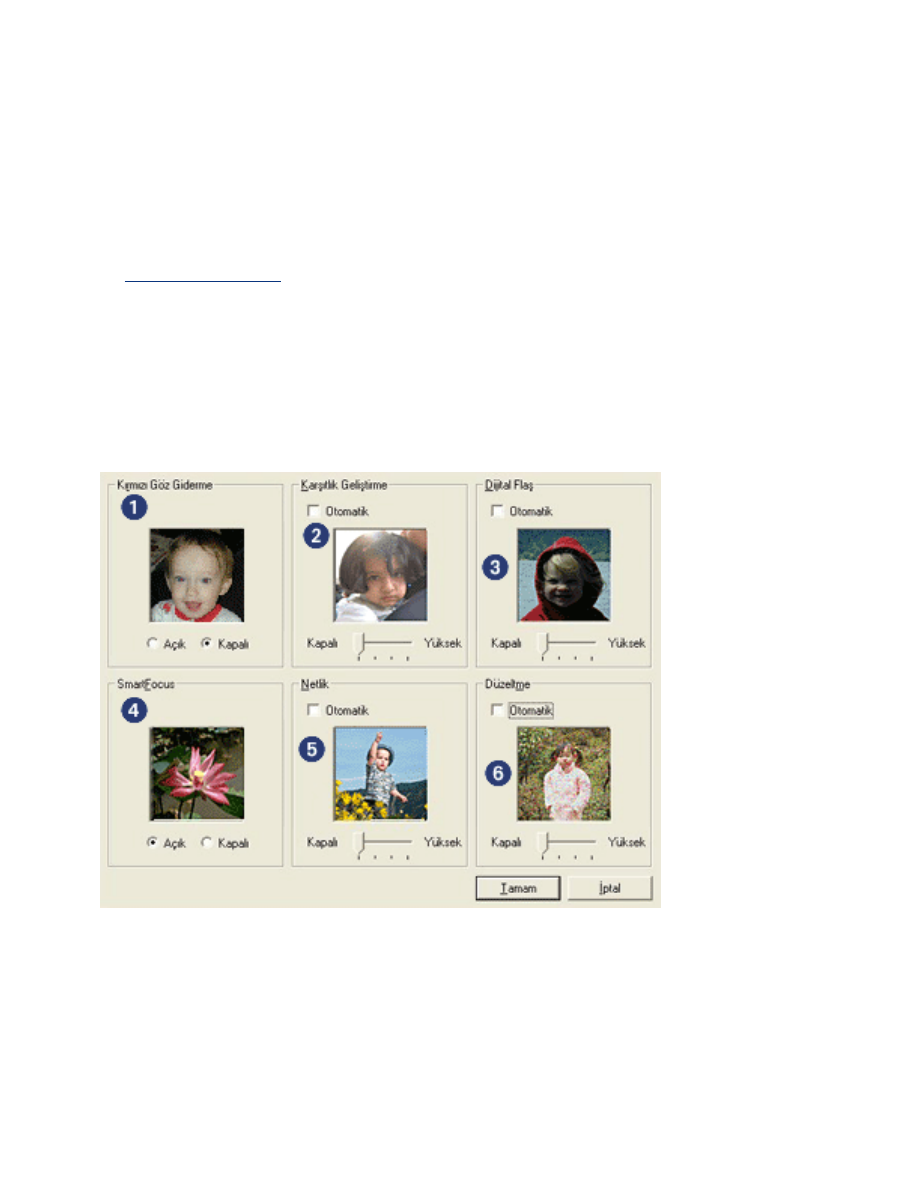
dijital fotoðraf yazdýrma
Yazýcýnýn, dijital fotoðraf kalitesini artýrmak için çeþitli özellikleri vardýr.
hp dijital fotoðraf seçenekleri iletiþim kutusunu açma
hp Dijital Fotoðraf Seçenekleri
iletiþim kutusunu açmak için þu adýmlarý izleyin:
1.
Yazýcý Özellikleri
iletiþim kutusunu açýn.
2.
Kaðýt/Kalite
sekmesini ve sonra
hp Dijital Fotoðraf
düðmesini týklatýn.
hp dijital fotoðraf seçenekleri iletiþim kutusunu kullanma
Aþaðýdaki seçenekleri belirlemek için
hp Dijital Fotoðraf Seçenekleri
iletiþim kutusunu
kullanýn:
1.
Kýrmýzý Göz Giderme
: Fotoðrafta kýrmýzý göz sorununu azaltmak ya da
gidermek için
Açýk
seçeneðini týklatýn.
2.
Karþýtlýk Geliþtirme
: Karþýtlýðý tercihinize göre ayarlayýn. Yazýcý
sürücüsünün karþýtlýðý otomatik olarak dengelemesi için
Otomatik
seçeneðini
týklatýn.
3.
Dijital Flaþ
: Koyu görüntülerin rengini açýn. Yazýcý sürücüsünün aydýnlýðý
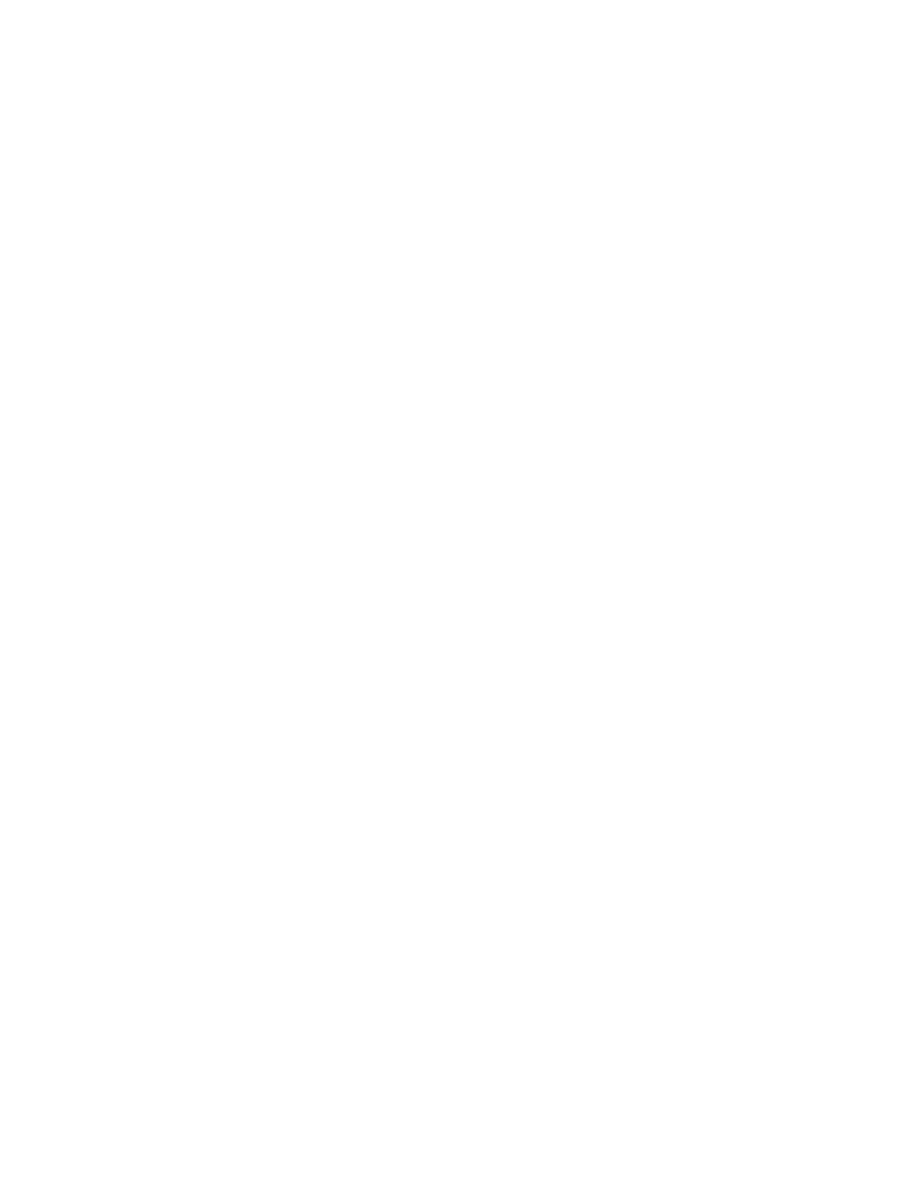
ve karanlýðý otomatik olarak dengelemesi için
Otomatik
seçeneðini týklatýn.
4.
SmartFocus
: Yazýcý sürücüsünün görüntüleri otomatik olarak odaklamasý
için
Açýk
seçeneðini týklatýn.
5.
Netlik
: Görüntü netliðini tercihinize göre ayarlayýn. Yazýcý sürücüsünün
görüntüyü otomatik olarak netleþtirmesi için
Otomatik
seçeneðini týklatýn.
6.
Düzeltme
: Bükülmeyi tercihinize göre ayarlayýn. Yazýcý sürücüsünün
görüntüyü otomatik olarak düzeltmesi için
Otomatik
seçeneðini týklatýn.